DataNumen Outlook Password Recovery V1.1.0.0 英文安装版
DataNumen Outlook Password Recovery是一款操作简单的outlook密码恢复工具,如果你的outlook文件不小心丢失了,可以尝试通过这款工具来进行修复,如果你忘记了密码的加密PST文件,那么这个工具,你可以很容易地恢复密码,并访问PST文件中的内容。
使用Win10系统的时候什么问题都有可能出现,就像打开网页的时候却打不开了,被系统提示“发生临时DNS错误,请尝试刷新页面。”,不知道大家有没有遇到过这个问题呢?如果您刚好遇到了这个问题却不知道怎么解决的话就根据这篇教程解决一下吧。
具体步骤:
1、在桌面上的网络图标上单击右键,选择“属性”;

2、点击【更改适配器设置】;
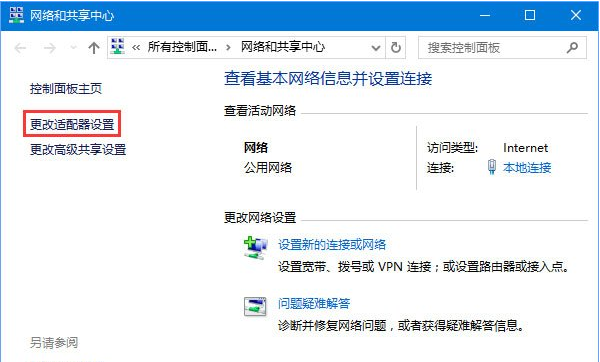
3、在当前使用的网络上单击右键,选择 属性 ;
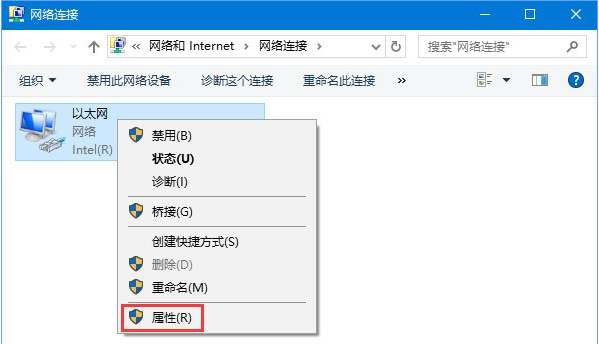
4、双击 internet 协议版本4(TCP/IPV4);
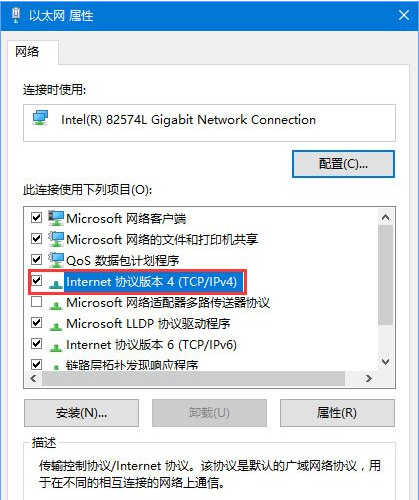
5、在“首选DNS服务器”编辑框中输入网络中心指定的DNS服务器地址(正确输入ISP提供的DNS服务器的IP地址)
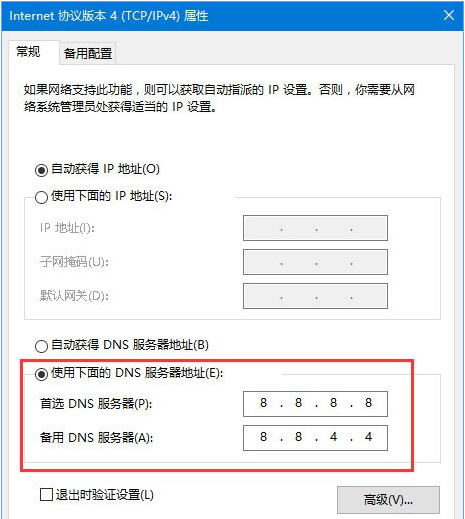
6、如果不知道该如何输入去别人机器查下方便,在他们开始里,‘运行’输入cmd,然后打ipconfig -all 回车 下面就能找到DNS地址。
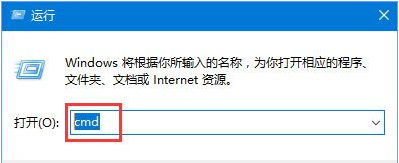
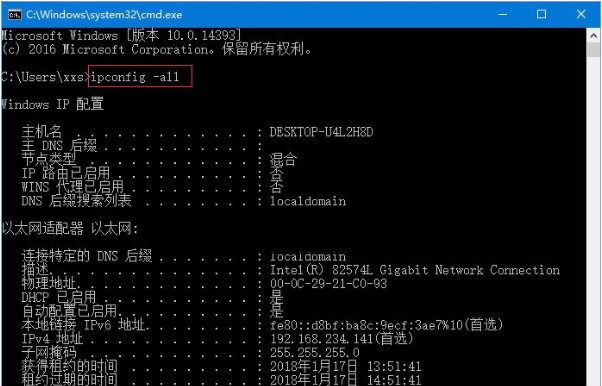
7、接着打开命令提示符(管理员身份),在命令行里输入ipconfig/flushdns然后回车,会显示已刷新DNS缓存,完成操作后重启计算机微软应用即可正常访问网络!
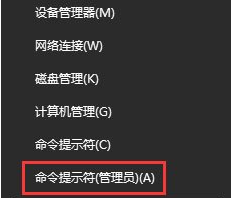
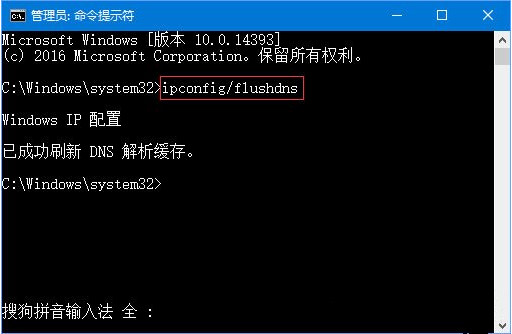
热门教程 周 月
Win10专业版一直不断无限重启怎么办?
6次 2word 2010页边距如何设置?页边距设置的操作步骤
6次 3Windows7文件名太长无法打开怎么办?
5次 4FastStone Capture如何使用?FastStone Capture的使用方法
5次 5如何让Win10升级到2004版本而不升级到20H2?
5次 6Excel怎么批量计算加减乘除?Excel批量计算加减乘除方法
5次 7IE浏览器高级设置如何还原?
5次 8小精灵美化怎么设置动态壁纸?小精灵美化设置动态壁纸的方法
5次 9PPT如何以讲义的形式打印出来?
5次 10怎么避开Steam启动游戏?免Steam启动游戏教程
5次Win10加入Windows预览体验计划失败错误码0x800BFA07怎么办?
15次 2Windows7文件名太长无法打开怎么办?
15次 3Win11系统管理员权限怎么获取?
14次 4Win11 PE安装教程 PE怎么安装Windows11详细教程
13次 5如何给PDF去除水印?编辑PDF文档有水印去除的方法
13次 6怎么避开Steam启动游戏?免Steam启动游戏教程
13次 7Win10专业版一直不断无限重启怎么办?
12次 8Win7桌面文件名显示乱码的详细处理方法
11次 9水晶排课如何设置一周内单科目课程?水晶排课设置课程的方法
11次 10电脑怎么屏蔽某个特定网站?
11次最新软件